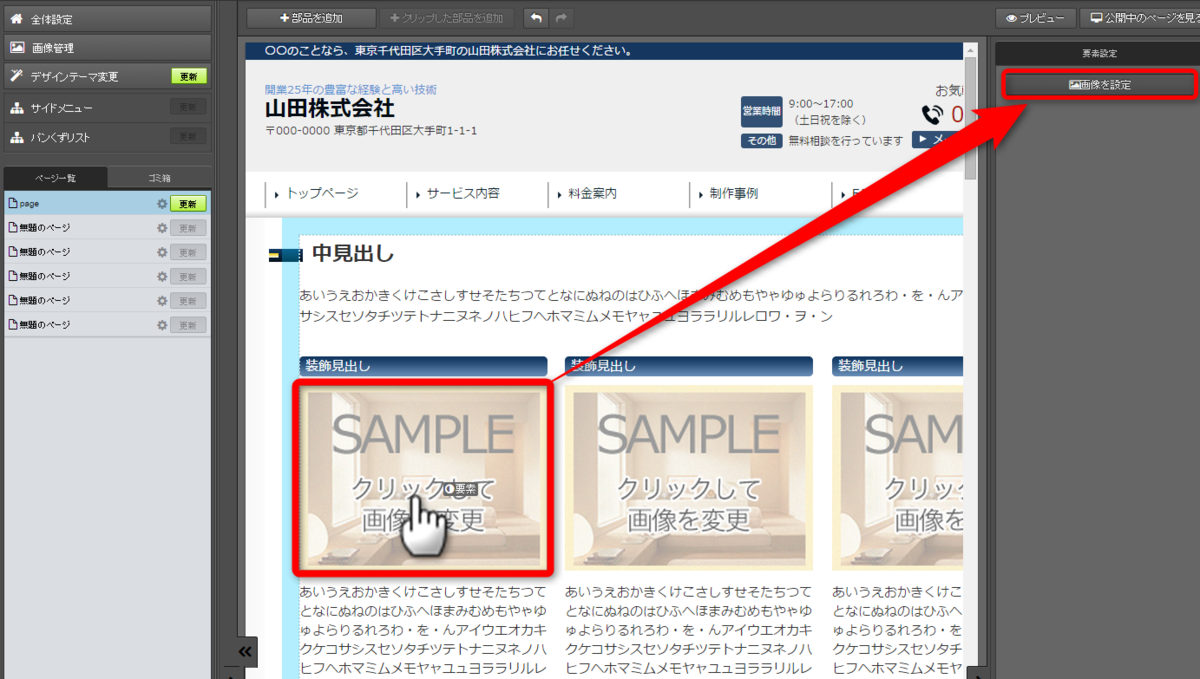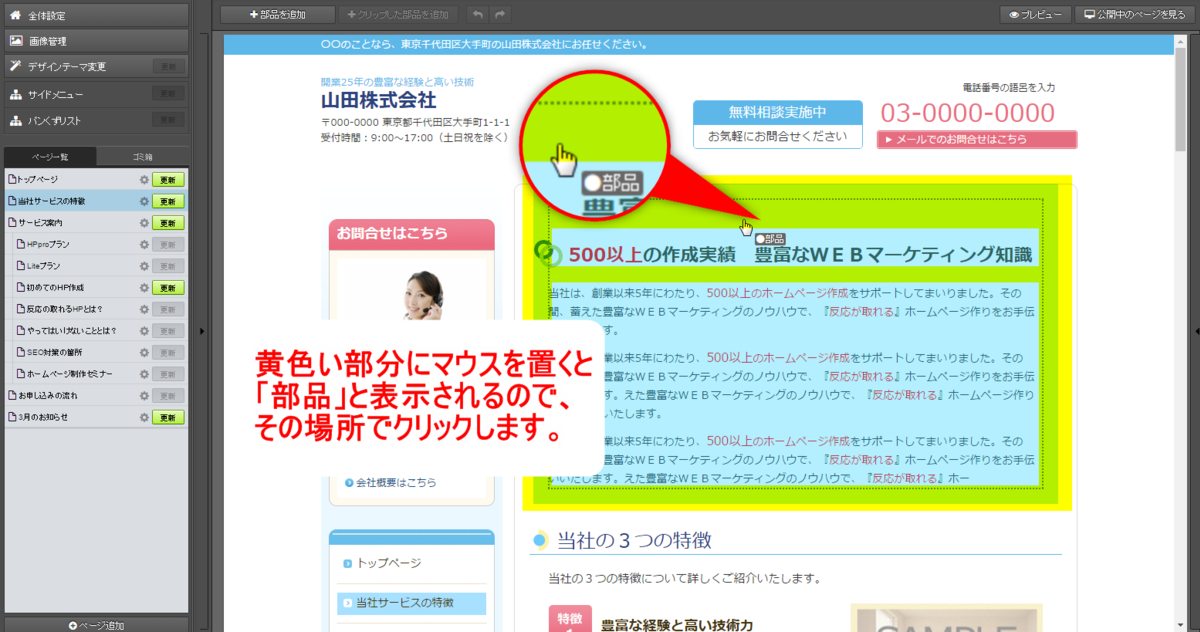クイックマスター
ここでは、ホームページを更新するための、おおまかな手順をご案内します。基本的な操作は、ほんの 10項目程度の手順 ですので、こちらをご確認いただいてから作業に入ることで、より更新しやすくなります。ホームページの更新など、弊社システムのご利用には、お使いのパソコンにGoogle社のブラウザ 「Google Chrome(グーグルクローム)」(無料)をインストールする必要があります。インストール方法は以下のマニュアルをご参照ください。
(1)更新するページを選択します
(2)文章を編集します
(3)Sample画像を入れ替えます
(4)必要な場合だけ、部品を編集します
(5)保存し反映します
GoogleChromeのインストールはこちら
1) スタートページにログイン し、「ホームページ更新を開く」をクリック
ログイン方法はこちら

2)左パネルで、更新したいページをクリック
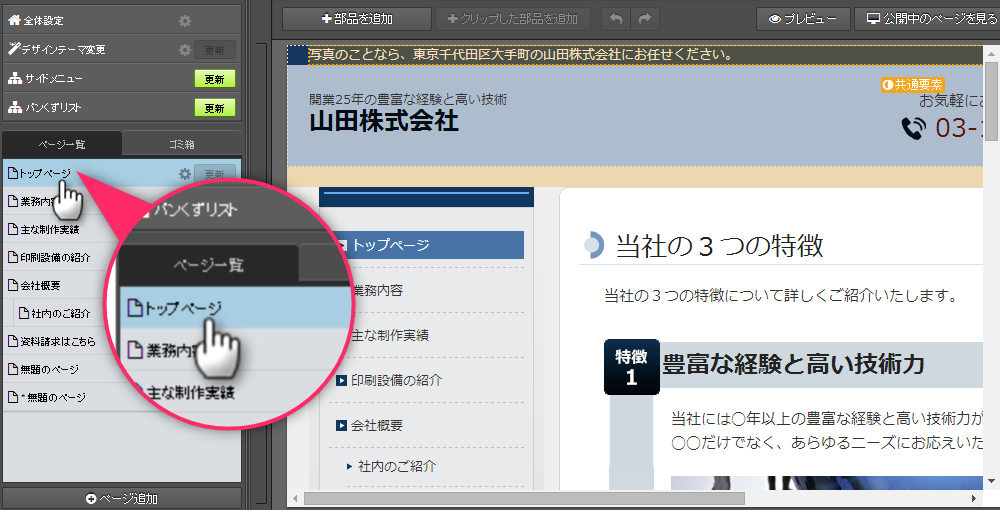
3)編集したい部分でクリックします
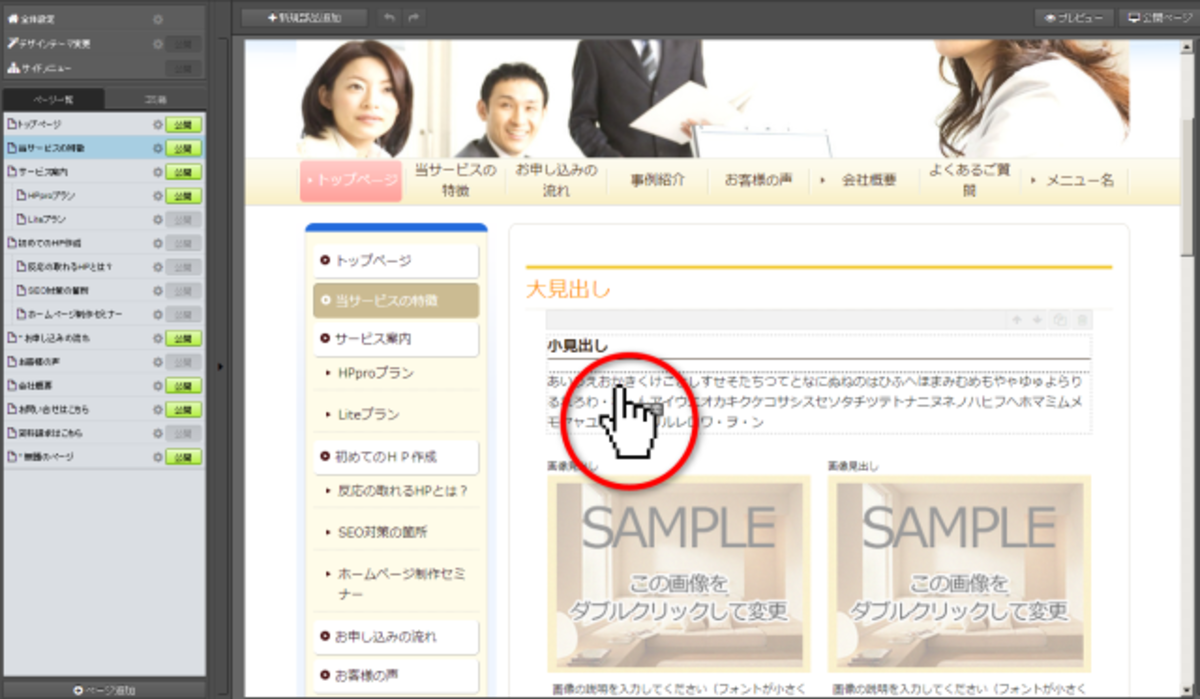
クリックすると、部品上部に書式ボタンが表示されます

4)文章はそのまま編集します
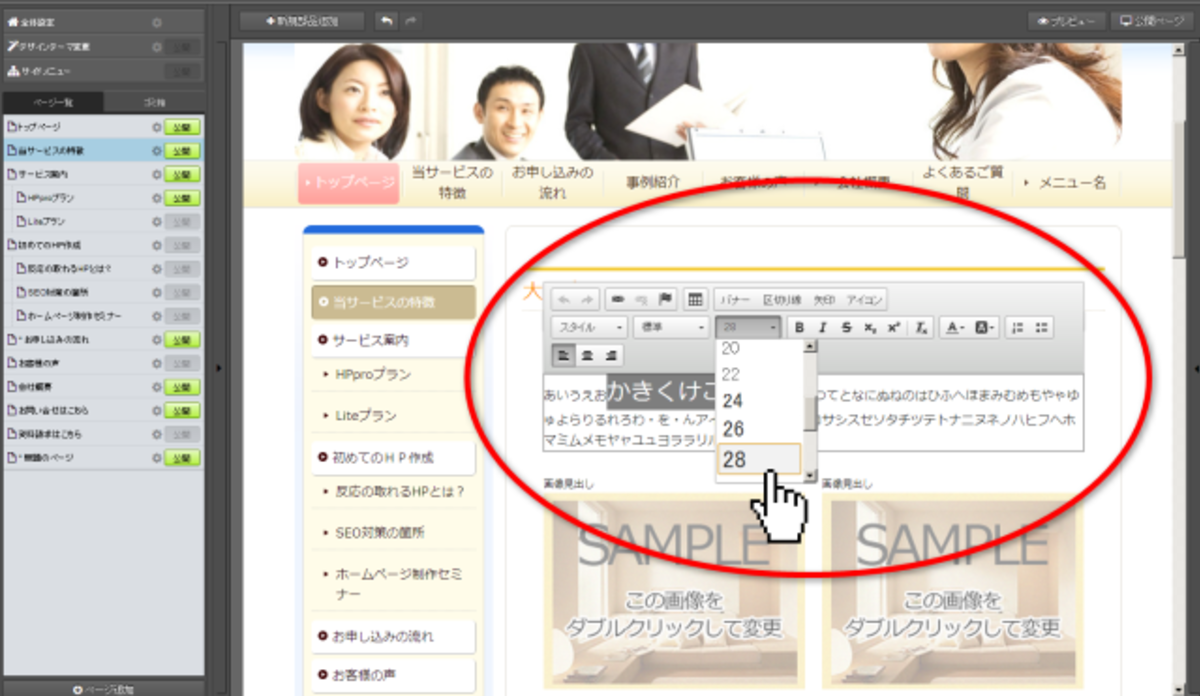
編集内容は随時保存されます
編集した内容は、編集中の部品以外をクリックすると、サーバーへ随時保存されます。
左パネルで、編集中のページにある[公開]ボタンをクリックしない限り、インターネット上には公開されません。(公開方法は、手順9をご参照ください)
文章の編集方法はこちら
5)画像の中でクリックし、右パネル上の「画像を設定」をクリックします
「追加した画像」タブでは、自分で撮影した写真(画像)を入れることができます。
以下、二通りの方法で、画像を追加します。
1)PCのフォルダから画像をドラッグアンドドロップして画像をします。
2)「選択して追加」をクリックし、追加したい画像を選択して「開く」をクリックします。
画像一覧に追加され、選択できるようになります。
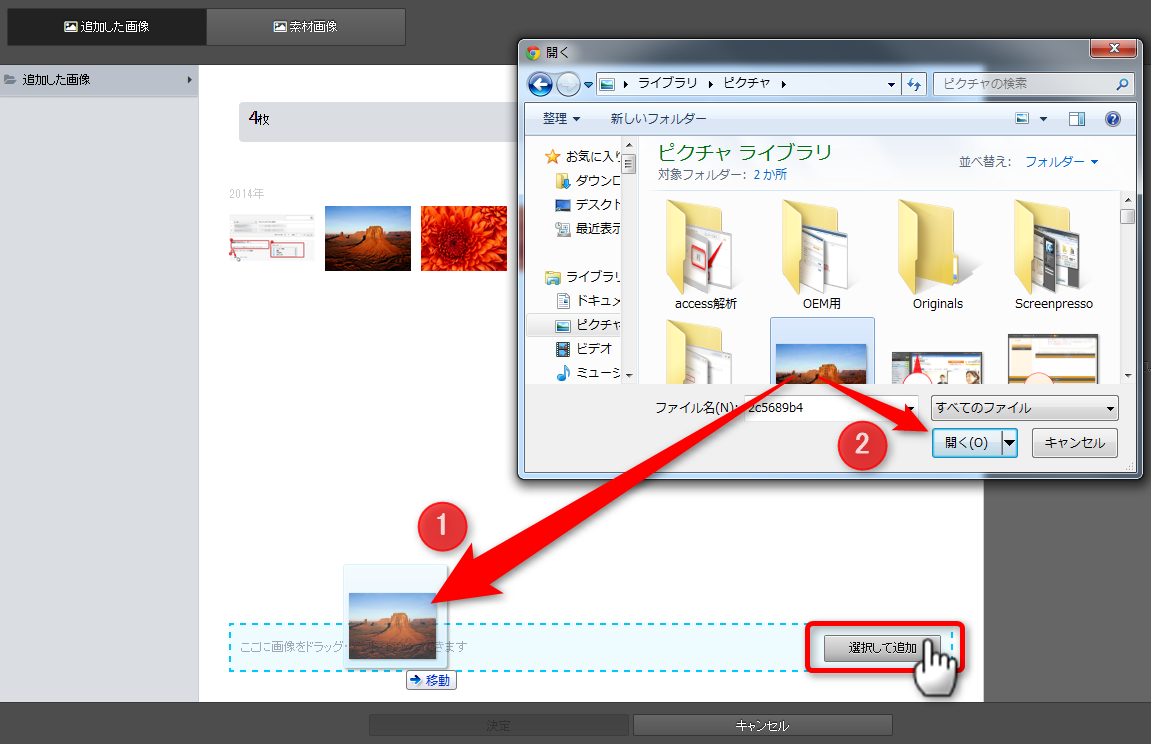
画像の加工方法はこちら
画像を選択したら、[決定]ボタンをクリック
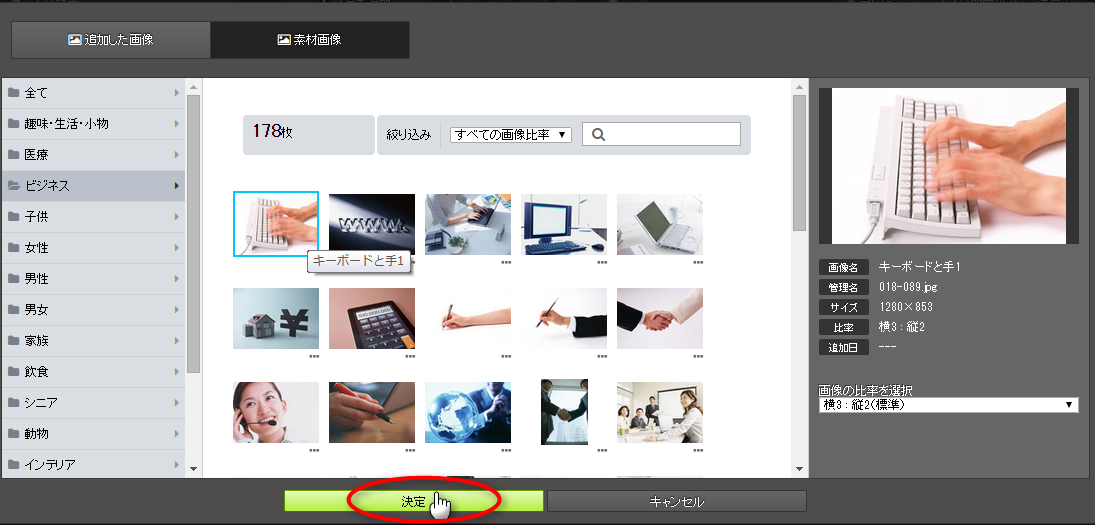
7)部品の中にカーソルを置き、青色またはオレンジ色の外枠部分をクリック。
右パネルに「部品設定」が表示されます。
「部品設定」では、部品の移動や複製、削除などが行えます。

8)その他に「右パネル」では、
「部品要素の表示・非表示」の切り替えや、「部品デザイン」の変更を行います。
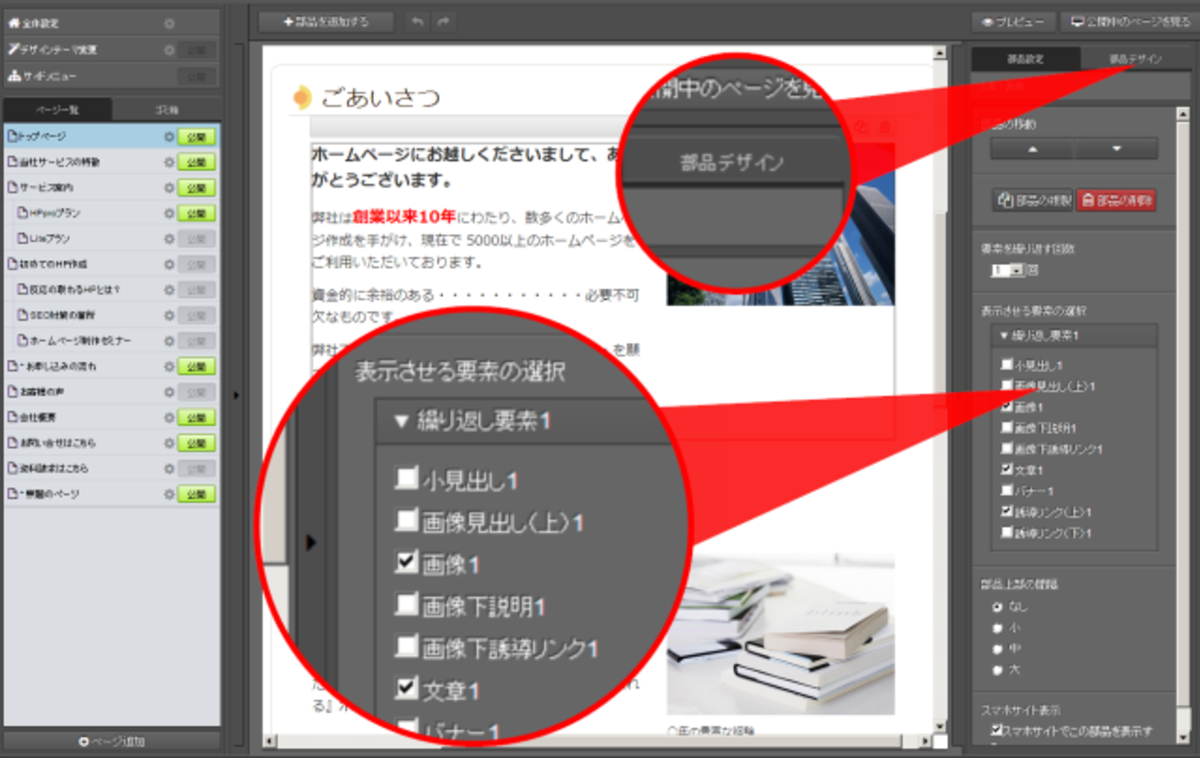
右パネルの上部に、部品名も表示されます。選択している部品が間違いないか、ご確認ください。
部品を構成する要素について
9)編集が終わったら、編集中の部品以外をクリックし、確定します。
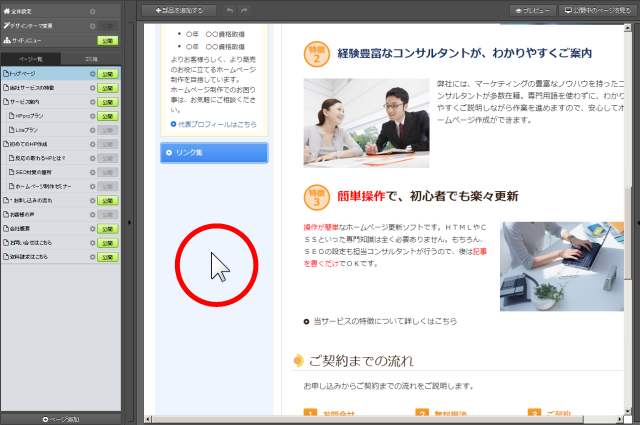
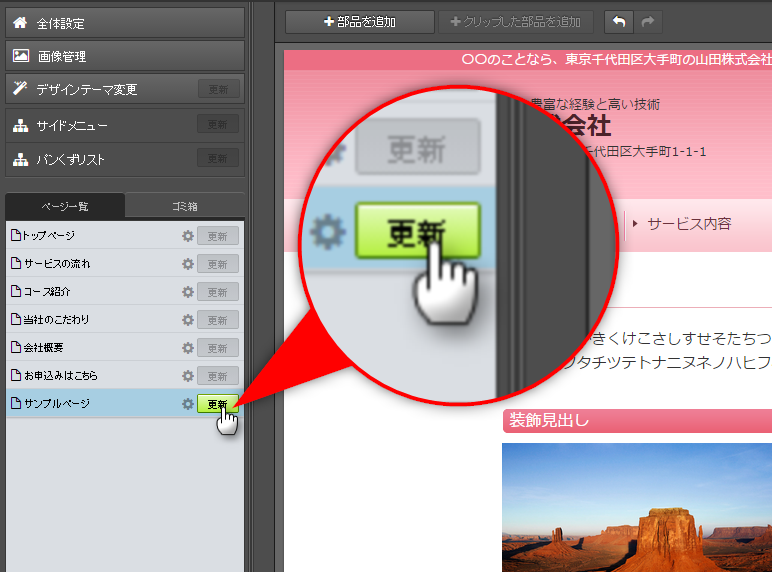
基本的な手順は以上です